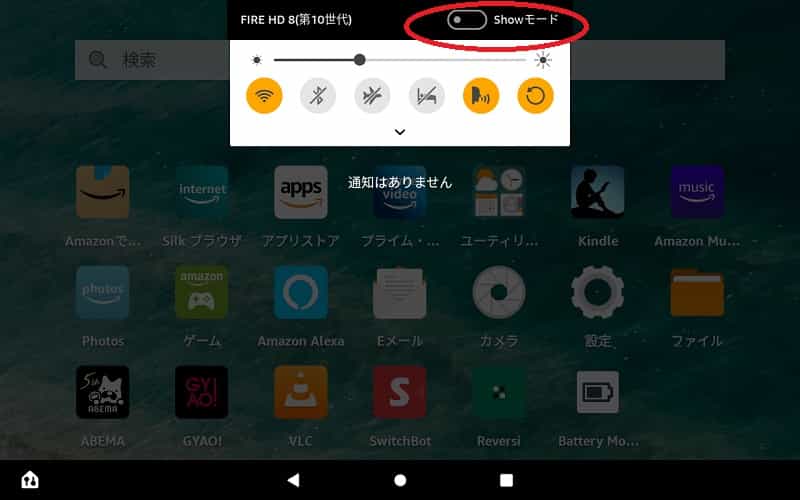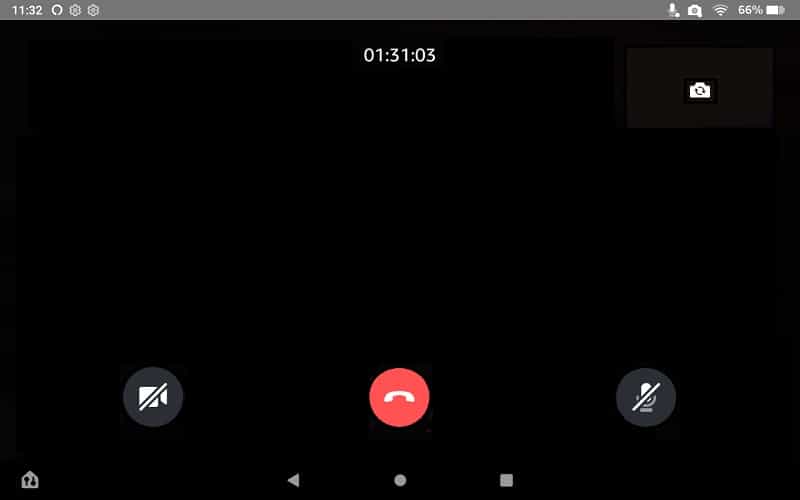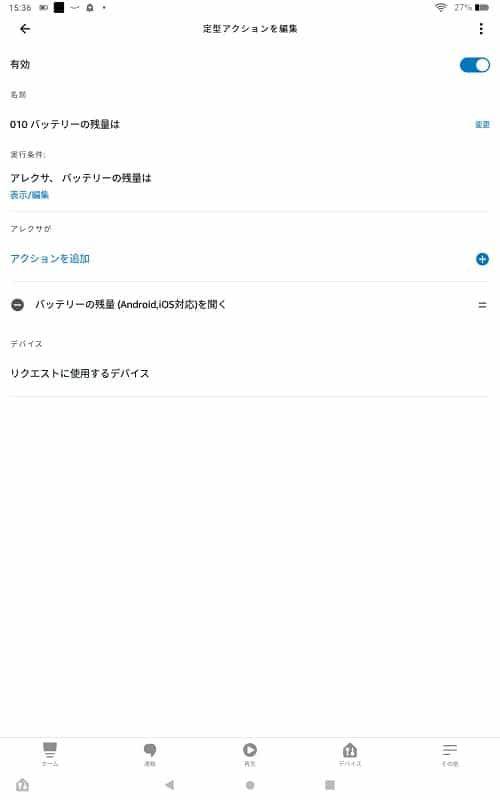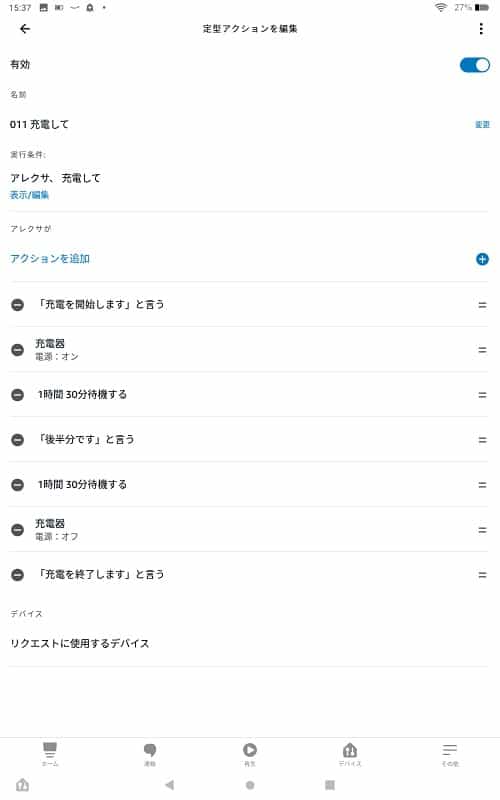我が家には Amazon Fire タブレット「7」「8」「10」があります
スマートホームを目指してアレクサが繋がるよう色々なところにタブレットを置いています
ふとテレワーク・リモートワークで会議などに使うことが出来るのなら防犯カメラとして利用できるのでは?と思い調べてみました
アレクサには「呼びかけ」と言う機能があることが分かりました
この機能が使えるのは Showモード アレクサを搭載した Echo Show・Fireタブレット とのことです
Echo Showシリーズは持っていないのでよく分かりませんが Fireタブレットは持っています
※後日 Echo Show 5 購入しました 興味があれば下の関連記事参照してください
実家に持って行って見守りカメラとして防犯対策したいと思います
呼びかけ
実際に「呼びかけ」を使って防犯・見守りカメラとして遠隔操作で使えるのは
Fire HD 8 と 10 のタブレットでした
Fire 7 タブレットではできませんでした
理由は Showモード でしか使えないとのことです
最初分からずにアレクサに Fire HD 8 から Fire 7 に何度も「呼びかけ」してました Fire 7 には Showモード がありません 残念です (2021年6月現在)
※ Fire 7 から Fire HD 8 や 10 には呼びかけ出来ます
Echo Show 5 にも呼びかけ出来ます 逆が出来ません
Showモードに対応しているFireタブレット(Amazonより)
- Fire HD 8 (第8世代)~
- Fire HD 10(第7世代)~
気を取り直して Fire HD 8 で「呼びかけ」してみます
アレクサアプリを立ち上げて下の左から2番目「連絡」を押します
バージョンによって表示される画面が違いますが基本的に同じです
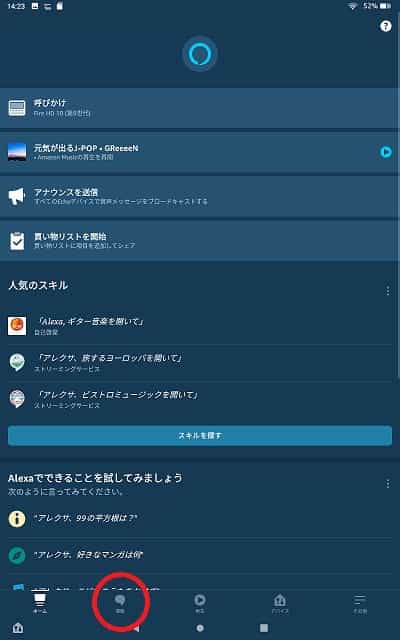
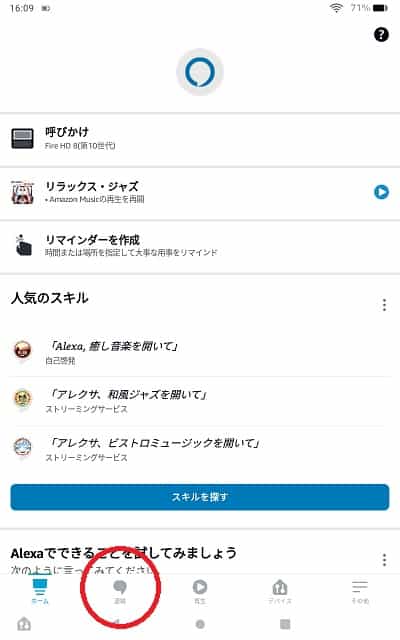
「コミュニケーション」が開くので「呼びかけ」を選びます
「ホームデバイスに呼びかけ」の中から呼ぶデバイスを選びます
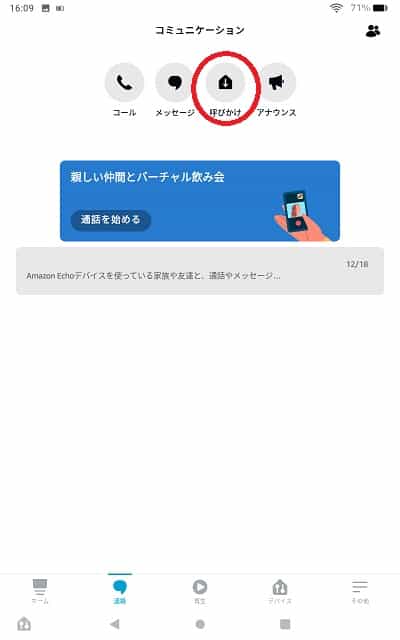
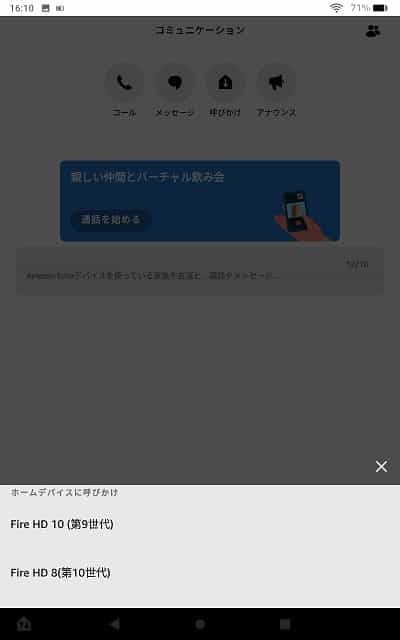
Fire HD 8 から Fire HD 10 へ呼びかけると見守りカメラとして利用できます
もちろんその逆も大丈夫です スマホのアレクサからも出来ます
画像も見れますし音声も聞こえます
ビデオ通話の「コール」「通話」と違い「呼びかけ」は強制で繋がります
なのでペットを飼っている場合外出先から様子が見れます 凄く便利です
※「コール」は「通話」に名称変更になっています(2021年9月現在)
映像はそれなりの映りですが私には十分です
音声の方が簡単です 「アレクサ~ ○○に呼びかけして~」
設定します
初めてアレクサアプリで「呼びかけ」を実行すると色々聞いてきます
基本的には画面に従って許可を出すだけです
その1
FireタブレットからFireタブレットへの場合で設定してみます
どちらもAmazonのアカウントは私の場合です
それではやってみましょう 順不同です
デバイスの設定画面でアレクサアプリの「マイク」「カメラ」を許可します
色々な画面で設定出来ますがホーム画面から「設定」「アプリと通知」「アプリの許可」で
「カメラ」と「マイク」を選択
どちらも「Alexaコミュニケーション」と「Amazon Alexa」を許可します
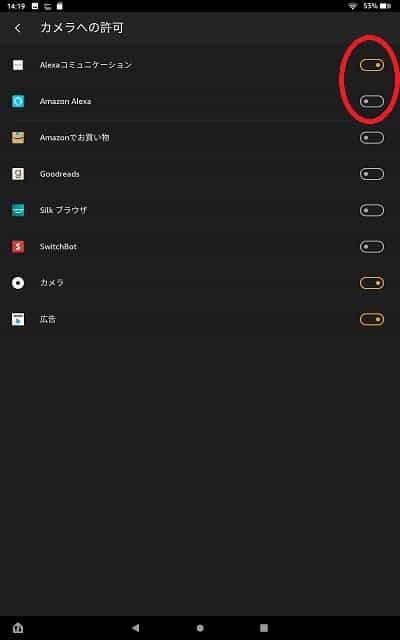
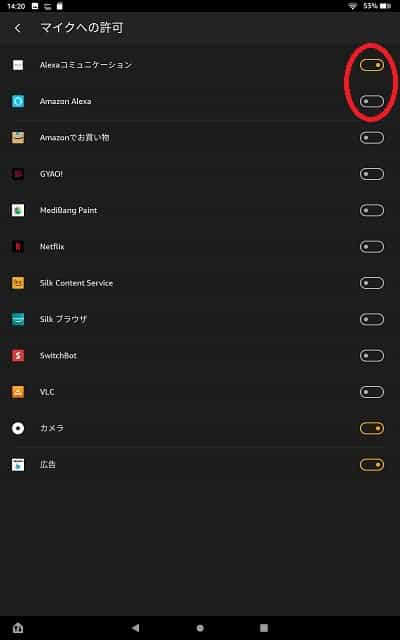
これで画像・音声通話が出来るようになります
犬や猫に呼びかけると面白い反応を示してくれることでしょう(笑)
その2
端末名を変更しておきましょう
初期では「○○(ユーザー名)さんのFire 」などとなっていると思います 本名は止めて分かりやすく短い名前がいいかも知れませんよ
例えば「じいちゃん・ばあちゃん」「リビングのFire」「2階のFire」など
ホーム画面から「設定」「端末オプション」「端末名を変更」で変更
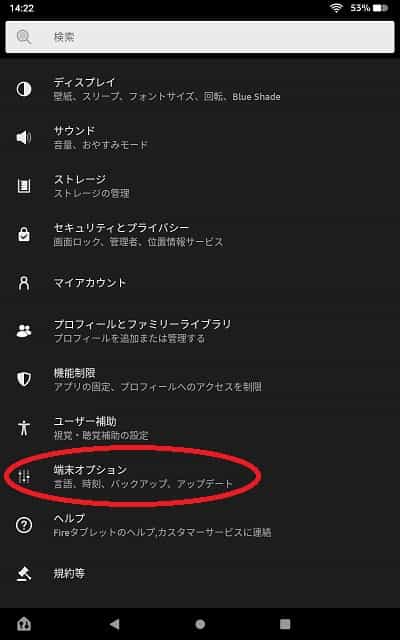
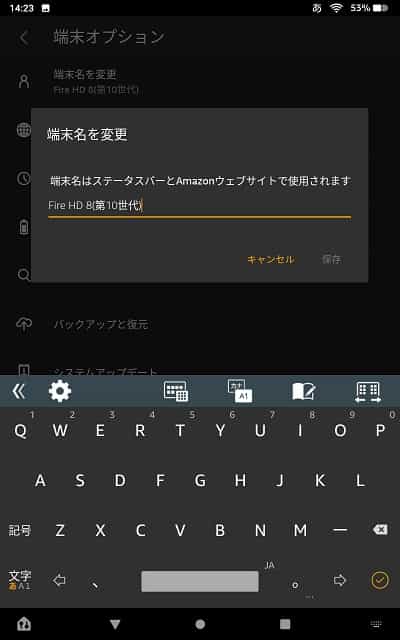
私の場合端末名は「 Fire HD 8(第10世代)」「 Fire HD 10(第9世代)」なのですが(長すぎるので後日変更予定)
「アレクサ」「 Fire 8 に呼びかけして」と言うと
「 Fire HD 8(第10世代)と言うデバイスが見つかりました 呼びかけしますか?」 と言ってくるので「はい」で繋がります
その3
アレクサアプリを立ち上げて右下の方にある「デバイス」をタップ(押します)
「すべてのデバイス」(右上)を選び呼びかける目的のデバイスをタップ(押します)
暫くすると「コミュニケーション」という項目が画面に出てきます
「このデバイスを有効にする」をオン 「呼びかけ」をオン
※Fire 7 タブレットにはこの項目はありません
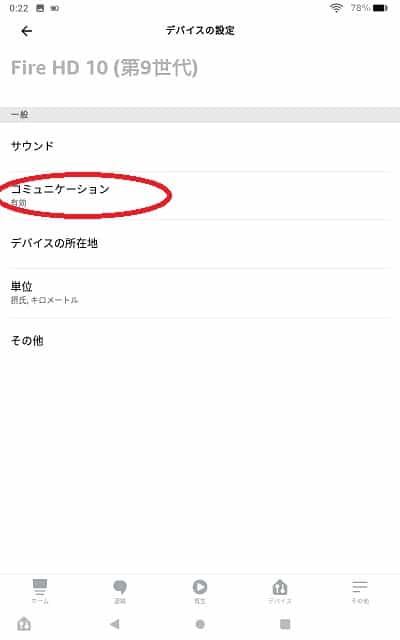
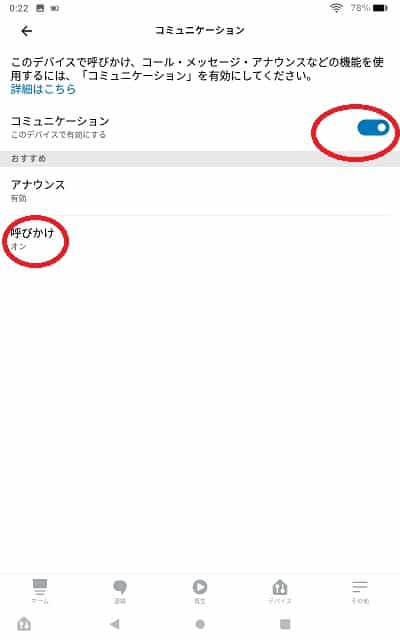
その4
「連絡先」へのアクセスを許可しますか?と聞かれたら許可しましょう
間違って「却下」してしまったら「設定」アプリから「アプリと通知」「アプリの許可」「連絡先」「Alexaコミュニケーション」と「Amazon Alexa」を許可
スマホからも「呼びかけ」が可能です
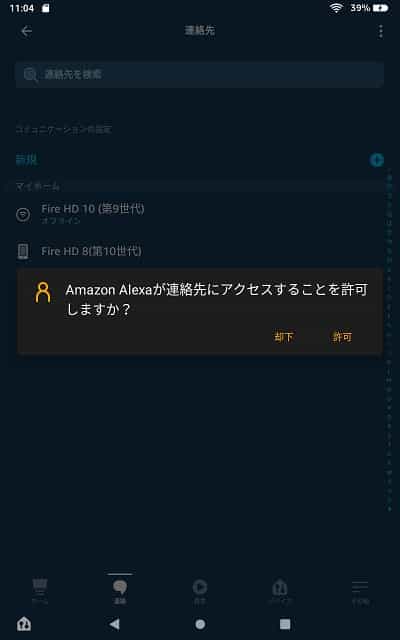
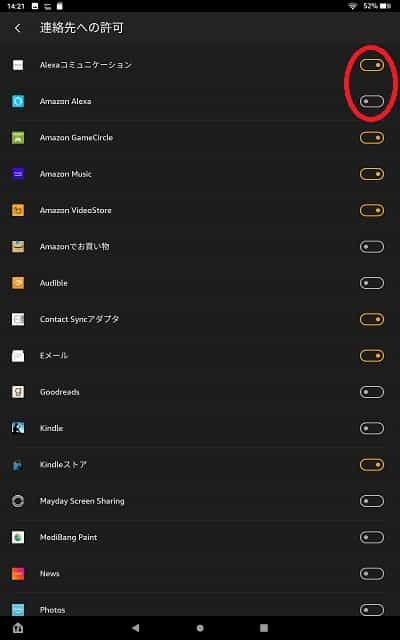
アレクサをハンズフリーモードにします
タブレットを横にして画面上から下へスワイプ(指で押した状態のまま下に)
右から2番目の人が声を出しているアイコンをタップ(押す)
最後に「Showモード」をオンにします
※画像をクリック・タップすると拡大表示されます
同じように他に「呼びかけ」を使うデバイスも設定します
私の場合は Fire HD 8 と 10 の2つとも設定します
「呼びかけ」してみます
外出先から家の様子が伺えます
画像は途中寝てしまい1時間半ほど経っていました
特に制限時間など無いようなので本当に便利ですよ
市販の防犯・見守りカメラの場合 有料クラウドサービスを利用しないと遠隔で数分しか見れないなど制約があるのもあるらしいですよ
設定しておいた方がいいと思うところ
信頼できるネットワーク
これはアレクサを呼んで使うなら設定しておいた方がいいです
理由はAlexaの一部の機能ではロックを解除する必要があります
何気に面倒くさいです 寝ころびながら「アレクサ~」と言っているのにパスワードを入力する為に起きるのは面倒です
そこで「信頼できるネットワーク」を登録しておくとアレクサの全ての機能にパスワードを入力しなくてすみます
※Fire 7 タブレットにはこの項目はありません(2021年6月現在)
ホーム画面から「設定」「Alexa」「ハンズフリーモード」「信頼できるネットワーク」で自分家のWiFiを選ぶだけです
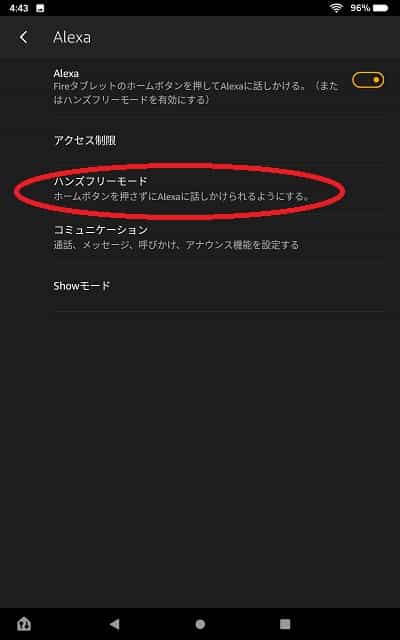
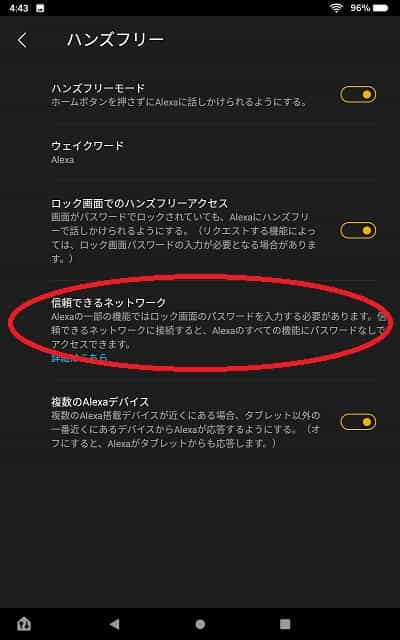
繋がらない場合
「オフラインなので呼びかけ出来ません」等で繋がらないことがあります
この場合は暫くたってからもう一度やり直してみましょう
それでも繋がらないときに私がやってみること
- 再起動してみる
- 「Showモード」になっているか
自動でシステムがバージョンアップした場合解除される場合があります 再度確認してください - 「おやすみモード」がオンになっていないか
オンになっていると呼びかけ機能がブロックされ呼びかけることができません 「おやすみモード」をオフにしてください - バッテリーの消耗が早くなるようで推奨はしませんが「設定」「バッテリー」「Smart Suspendを自動的に有効にする」をオフにしてみる (初期値はオン)
これはタブレットを使用していないときには自動的にワイヤレス接続をオフにする機能だそうです(時間指定も可能)
結果は・・・微妙でした よくわかりません(笑)
私の場合は続けて2回くらい「呼びかけ」または「コール」すると繋がることが多いです
1度目の時はスリープ状態なのかなかなか目覚めが悪いようです(笑)
- 具体的には アレクサアプリの「連絡」を押しコミュニケーションへ
- 呼び出したい端末を「コール」(「通話」に名称変更)で8回程呼び出しして止める
(その間にアレクサが目覚める?) 止めないと「この連絡先には掛けられません」
「ボイスメッセージを残しますか?」となります 地味に面倒くさいです - 暫く待ってから(5~6秒程)「呼びかけ」する
- これで繋がることが多いです お試しあれ
Fireタブレットでエコーショーのようなことが出来るのでとても便利です
夜だと暗くて画面がよく見えないときがあるのですがそんな時に便利なのがスマートライフ系のグッズですね
私は「スイッチボット」というリモコンハブを使っています
灯りを遠隔操作してつければ夜でも画面がよく見えますよ
「アレクサ リビングライト点けて~」
例 Fireタブレットで部屋の様子を見ながら暗くなったらスマホや別のアレクサで部屋のライトをONにする等
ペットの様子を見たい方や一人暮らしの方に
離れた場所にいる高齢の親の様子を見守りたい方に
防犯対策として
追伸 私の使い方
いつか書こうと思っていました (^_^;)
簡単に書き足しておきますね
※新たにスキルの「バッテリーの残量」導入の仕方書きました
興味あればどうぞ 関連記事参照
実家に Fire HD 10 タブレットを置いています
帰った時にタブレット端末で遊んだりしていますが普段はキッチンの壁に掛けています
これで話をしたり家の様子を見たりしています(入院中は誰もいなくなる為)
素直にエコーショー5等買えよって話なのですが(笑)
何日も実家に行かないこともあります
そこでお勧めしたいのがスマートプラグです
Amazon純正 スマートプラグならデバイスとセットで購入するとかなりお得になります
Fireタブレットに充電用のコードを繋げスマートプラグに差し込んで充電しています
これで何時でも充電の心配が無く家の様子を見ることが出来ます
充電不足と過充電防止の為にAmazonから「バッテリーの残量」と言うスキルを有効にしています
タブレット購入当時よくアレクサアプリで紹介されていたので(笑)
同じく「Battery Monitor」というアプリも各Fireタブレットに入れています
※スキルとアプリ両方必要です(どちらも無料です)
このアプリとスキルをAlexaアプリに繋げてバッテリーが後何パーセント残っているのかを教えてもらっています
「アレクサ バッテリーの残量は?」
他にも定型アクションで毎日夜11:30になるとアレクサが
「バッテリーの残量です Fire7の残量は○○%です 充電が必要です Fire8の残量は・・・」とタブレット端末のバッテリーの残量を教えてくれます
充電が必要になったら「アレクサ 充電して」と言うとアレクサが充電してくれます
(定型アクションで作成)
※画像をクリック・タップすると拡大表示されます
これで暫く実家に帰ることが出来なくても様子が見れます
Fire OS がバージョンアップするとShowモードが解除されるので注意が必要です
(基本的にOSは自動でバージョンアップします 手動にも出来ますが推奨しません)
他にはアプリのバージョンアップは手動更新にして実家に行った時にまとめて更新しています
(アレクサ等アプリによってはバージョンアップでShowモードが解除されるので)
私はFireタブレットを有効に活用して節約してます(笑)
Amazon Fire HD 8 タブレット (2019年発売)
NEW Fire HD 8 タブレット (2022年発売)
NEW Fire HD 8 Plus タブレット (2022年発売)
Amazon Fire HD 10 タブレット
Fire HD 10 Plus タブレット
関連記事